Pernahkah Anda melihat sebuah trek audio yang diposting sebagai sebuah Instagram story atau reel? Apakah Anda memikirkan tentang cara menambahkan lirik ke dalam Instagram story? Namun, Anda mungkin bertanya mengapa yang ditambahkan adalah lirik. Jawabannya adalah karena banyak orang yang menonton Instagram story di ponsel mereka ingin ikut bernyanyi. Dengan adanya lirik yang ditambahkan ke audio tersebut, audiens Anda dapat dengan mudah mengetahui kata-kata yang tepat, yang harus mereka nyanyikan saat sedang menonton story Anda.
Selain itu, orang-orang yang lebih suka membisukan ponselnya juga dapat mengetahui lagu apa yang sedang diputar di story Anda, karena mereka dapat membaca lirik yang terdapat di bagian bawah audio. Pada dasarnya, menambahkan lirik akan menjadi sebuah keuntungan tambahan untuk Instagram story dan reel Anda, terutama ketika hal ini dapat dilakukan secara gratis dan hanya dalam beberapa detik.
Oleh karena itu, bagian berikut ini akan menjelaskan cara memasukkan lirik ke Instagram story pada iPhone atau ponsel Android, dengan menggunakan salah satu aplikasi web tepercaya bernama Media.io secara gratis.
Dalam artikel ini
Bagian 1: Cara Menambahkan Lirik ke Instagram Story pada iPhone atau Smartphone Android
Merupakan hal yang cukup mudah untuk mempelajari cara menambahkan lirik ke Instagram story dengan menggunakan iPhone Selain itu, karena antarmukanya yang identik, maka prosedur yang sama berlaku juga untuk smartphone Android. Proses langkah demi langkah mengenai cara memasukkan lirik ke Instagram story pada iPhone dan ponsel Android adalah sebagai berikut:
Langkah 1: Memotret atau Memilih Sebuah Foto untuk Story
Buka aplikasi Instagram di ponsel Anda (iPhone 13 Pro Max digunakan di sini sebagai ilustrasi), pastikan Anda berada di jendela Home, lalu ketuk Story Anda di bagian kiri atas, dan potret atau pilih sebuah foto yang ingin Anda tambahkan sebagai background.
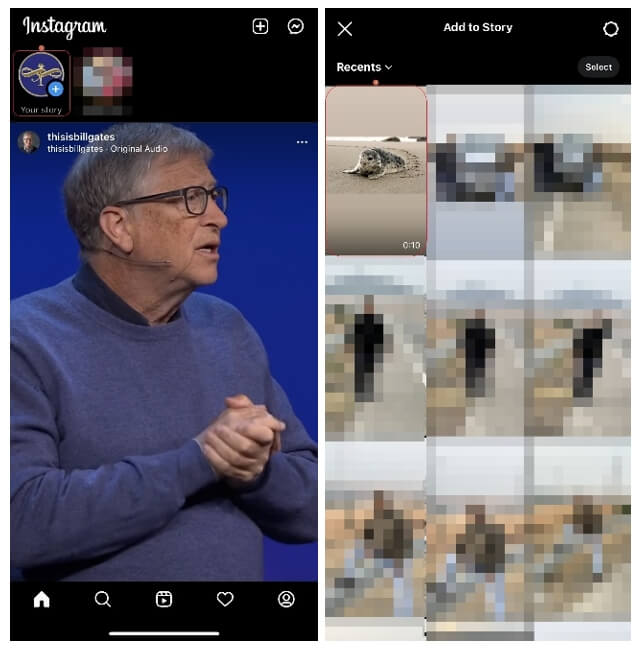
Langkah 2: Memilih Sebuah Trek Audio
Kembali ke Instagram, ketuk ikon Stiker di bagian atas, kemudian ketuk stiker MUSIK dari halaman berikutnya, lalu cari dan ketuk untuk memilih trek audio yang ingin Anda tambahkan.
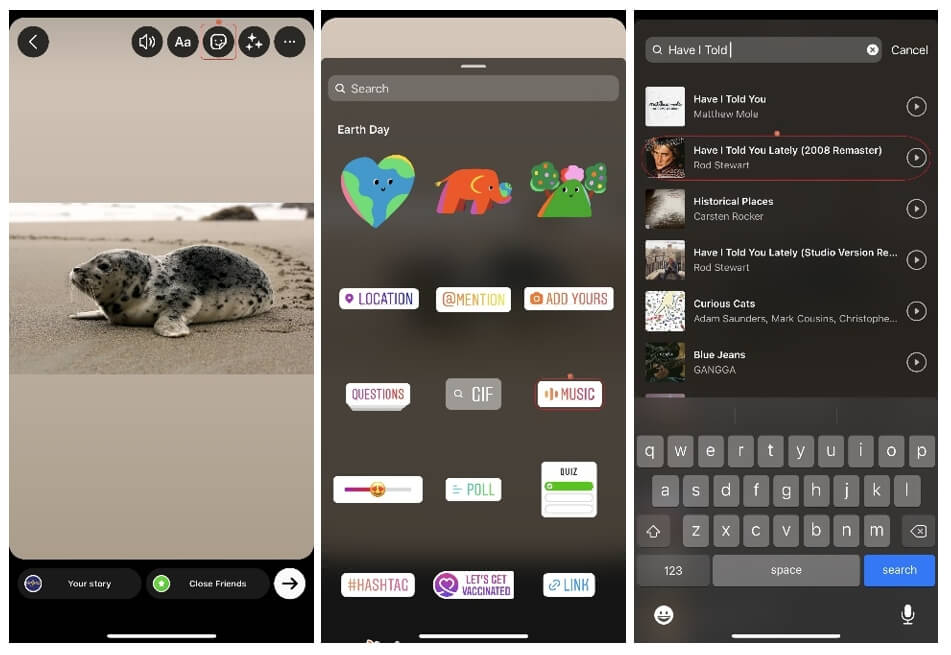
Langkah 3: Memilih Font untuk Teks Lirik
Ketuk salah satu ikon yang tersedia untuk memilih jenis font yang ingin Anda gunakan untuk lirik tersebut. Seret secara opsional area pemilihan di bagian bawah untuk memilih bagian lagu yang ingin Anda gunakan di dalam story Anda. Ketuk ikon Warna di bagian atas untuk mengubah warna teks, dan ketuk Selesai di pojok kanan atas untuk menyimpan perubahan tersebut.
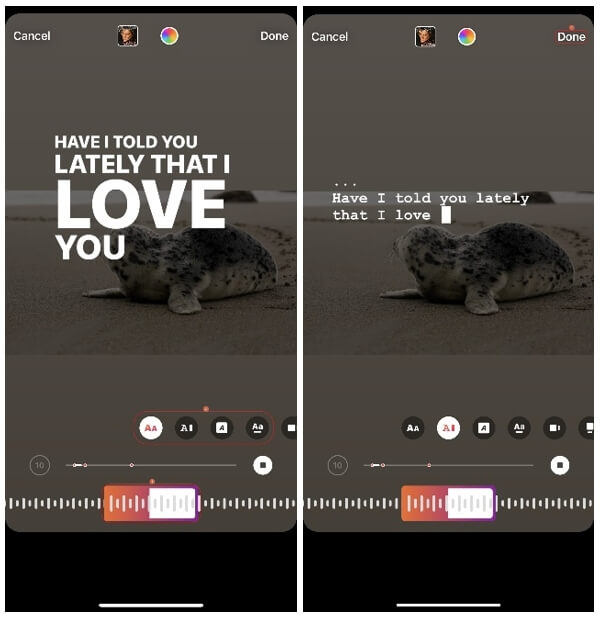
Langkah 4: Memublikasikan Story Anda yang Disertai Audio dan Lirik
Ketuk Story Anda di bagian kiri bawah untuk memublikasikan story Anda yang disertai audio dan liriknya di Instagram.
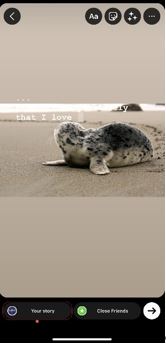
Bagian 2: Cara Menambahkan Lirik ke Instagram Reels
Proses ini dapat diselesaikan dalam dua segmen, di mana pada segmen pertama, Anda membuat sebuah Instagram story tetapi tidak akan memublikasikannya, dan pada segmen kedua, Anda mengimpor story tersebut dan memublikasikannya sebagai sebuah reel. Prosedur langkah demi langkah mengenai cara menambahkan lirik ke dalam reel di Instagram dijelaskan di bawah ini:
Segmen 1
Langkah 1: Membuat Sebuah Instagram Story dan Menyimpannya di Ponsel Anda
Gunakanlah metode yang dijelaskan di Bagian 1 untuk membuat sebuah Instagram story, tetapi lewatilah Langkah 4, di mana Anda memublikasikannya. Sebagai gantinya, ketuk More di pojok kanan atas, dan ketuk Simpan pada daftar yang muncul.

Segmen 2
Langkah 2: Membuat sebuah Reel Baru dan Memilih Story Anda
Setelah Anda kembali ke layar utama, ketuk ikon + di bagian kanan atas, dan ketuk Reel dari menu tersebut. Ketuk untuk memilih story yang baru saja Anda buat dari layar berikutnya. Kembali ke layar sebelumnya, ketuk ikon Audio di bagian kiri, lalu cari dan ketuk untuk memilih lagu yang sama dengan yang Anda gunakan untuk membuat story di langkah sebelumnya. Setelah itu, seret kotak pilihan di bagian bawah untuk memilih bagian lagu yang sama dengan yang Anda pilih untuk story dan ingin Anda tambahkan lirik, lalu ketuk Selesai di bagian kanan atas.
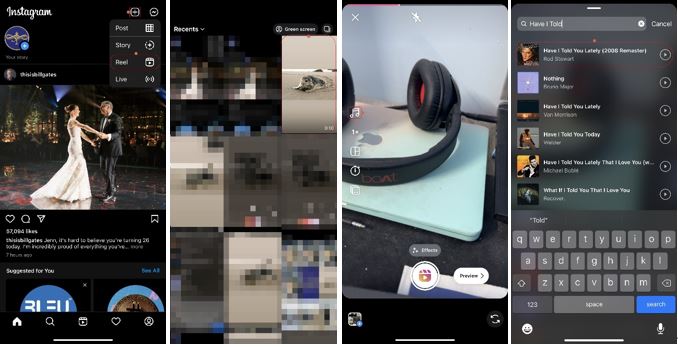
Langkah 3: Memublikasikan Reel Anda
Pada jendela yang muncul, ketuk Selanjutnya di bagian kanan bawah, lalu tambahkan keterangan dan buat penyesuaian lain yang diperlukan pada layar berikutnya. Setelah itu, ketuk Bagikan di bagian bawah untuk memublikasikan reel yang telah dilengkapi audio dan liriknya di Instagram.
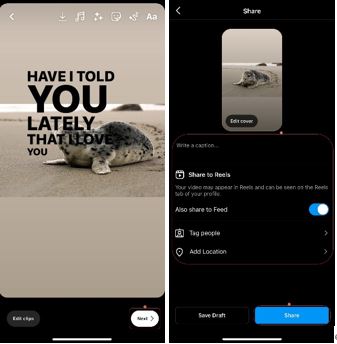
Bagian 3: Cara Menambahkan Lirik ke Instagram Story dengan Media.io
Dalam metode ini, Anda tidak memerlukan Instagram untuk menambahkan lirik ke story Anda hingga story tersebut selesai dibuat dan siap dipublikasikan pada portal. Di sini, Anda akan menyiapkan sebuah story di browser web Anda dengan sebuah kit all in one online bernama Media.io yang dikembangkan oleh Wondershare.
Anda dapat mempelajari cara menambahkan lirik ke Instagram story menggunakan Media.io dengan mengikuti instruksi yang diberikan di bawah ini:
Catatan: Alat 'Subtitel Otomatis' yang ditawarkan oleh Media.io digunakan di sini untuk membuat dan menambahkan lirik secara otomatis ke dalam sebuah video. Berikut ini adalah detail tentang cara membuat sebuah video yang terdapat lirik.
Langkah 1: Mengunggah File Media dan Menambahkannya ke Timeline
Buka Google Chrome di komputer Anda (Google Chrome pada PC Windows 11 digunakan di sini sebagai contoh), kunjungi pengedit video online Media.io: https://www.media.io/editor. Ubah rasio aspek proyek menjadi 9:16, lalu klik Unggah media, dan unggah file video dan trek musik yang ingin Anda tambahkan lirik.
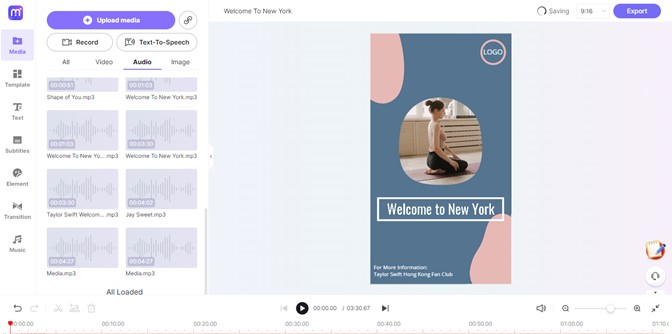
Sekarang, arahkan mouse Anda ke atas klip video tersebut, dan klik ikon + di bagian kanan bawah thumbnail untuk menambahkannya ke Timeline. Lakukanlah hal yang sama untuk trek audionya.
Langkah 2: Memangkas Trek Audio
Tempatkan Playhead (Skimmer) pada frame di mana Anda ingin memulai lirik dan klik ikon Split dari toolbar di atas Timeline. Sekarang, seret trek audio yang tersisa ke frame pertama, dan pangkas bagian akhirnya agar sesuai dengan panjang trek video.
Langkah 3: Menambahkan Subtitel Otomatis dan Mengekspornya
Klik Subtitel pada toolbox di sebelah kiri halaman, lalu klik Mulai subtitel otomatis dari panel tengah, dan ikuti petunjuk di layar untuk mengizinkan Media.io membuat lirik secara otomatis.

Setelah selesai, klik tombol Putar di bagian bawah jendela Pratinjau, dan terakhir klik Ekspor di bagian kanan atas untuk mengekspor dan kemudian mendownload klip yang telah disesuaikan dengan audio dan lirik ke PC Anda.
Setelah mendownloadnya, Anda dapat menggunakan metode pilihan Anda untuk mentransfer video tersebut ke smartphone Anda dan memublikasikannya sebagai sebuah Instagram story (atau reel).
